Denne vejledning vil overskue PowerShell cmdlet 'Format'.
Hvordan bruger man formateringskommandoer til at ændre outputvisning i PowerShell?
De nedenfor angivne cmdlet'er bruges til at formatere output fra PowerShell:
Kommando 1: Format-wide
cmdlet ' Bred format ” cmdlet i PowerShell bruges til at formatere objekterne i den brede tabel, der udsender hvert objekts ene egenskab.
Lad os tage et eksempel for bedre forståelse!
Eksempel: Formater outputtet fra 'Get-Service' Cmdlet'en i tabellen med tre kolonner
Udfør nedenstående kommando for at formatere tabellen i en bred stil:
Få-service | Bred format -Kolonne 3
I henhold til ovenstående kode:
- Angiv først cmdlet ' Få-service ' og ' | ” pipeline.
- Skriv derefter ' Bred format ” kommando.
- Nævn endelig ' -Kolonne ' parameter og tildel den værdien ' 3 ”:
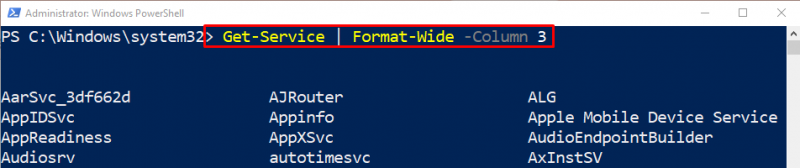
Kommando 2: Format-liste
cmdlet ' Format-liste ” bruges til at få et objekt i form af en liste, hvor hver enkelt egenskab vises på en særskilt linje.
For en praktisk demonstration, tjek det medfølgende eksempel!
Eksempel: Formater output i listeformatet ved hjælp af 'Format-List' Cmdlet
Kør nedenstående kommando for at formatere outputtet i form af en liste:
Hent-proces lommeregnerapp | Format-liste Navn , Id , StiEfter ovenstående kode:
- Skriv først ' Hent-proces ” cmdlet sammen med det angivne procesnavn.
- Angiv derefter ' | ” pipeline.
- Nævn derefter ' Format-liste ” cmdlet og tildel den angivne parameter adskilt af kommaer:
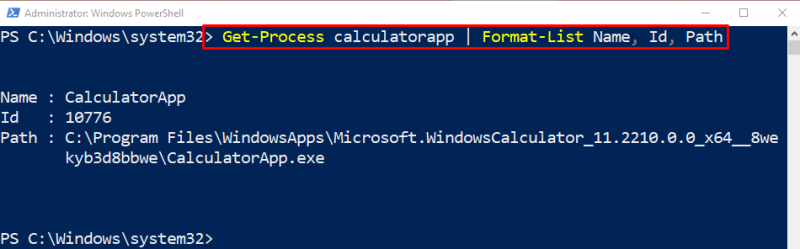
Kommando 3: Formater-Tabel
For at hente tabelformatets output, skal ' Format-tabel ” cmdlet kan bruges i PowerShell.
Eksempel: Få output i tabelformatet ved hjælp af 'Format-Table' Cmdlet
For at formatere outputtet i tabelformatet skal du udføre nedenstående kommando:
Hent-proces | Format-tabel Navn , Id , JA , Procesnavn - AutostørrelseVed at følge ovenstående kode:
- Skriv først den angivne cmdlet og ' | ” pipeline.
- Tilføj derefter ' Format-tabel ” kommando med den angivne parameter tildelt adskilt af kommaer.
- Til sidst skal du angive ' - Autostørrelse ” parameter til at beregne kolonnebredderne baseret på de viste data og gør tabelkolonner mere læsbare:
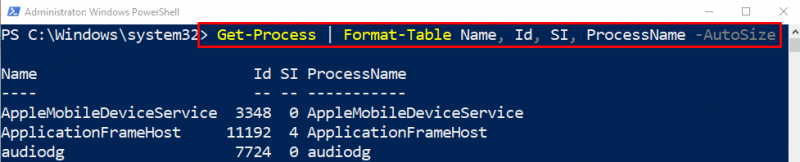
Det er alt! Vi har kort diskuteret PowerShell ' Format ” kommandoer.
Konklusion
Det ' Format ” kommandoen i PowerShell er designet til at ændre outputvisningen i konsollen. Den har flere andre cmdlet'er, der bruges til at få en tilpasset outputvisning i PowerShell-konsollen. I denne vejledning har vi demonstreret de forskellige 'Format' cmdlets ved hjælp af forskellige eksempler.